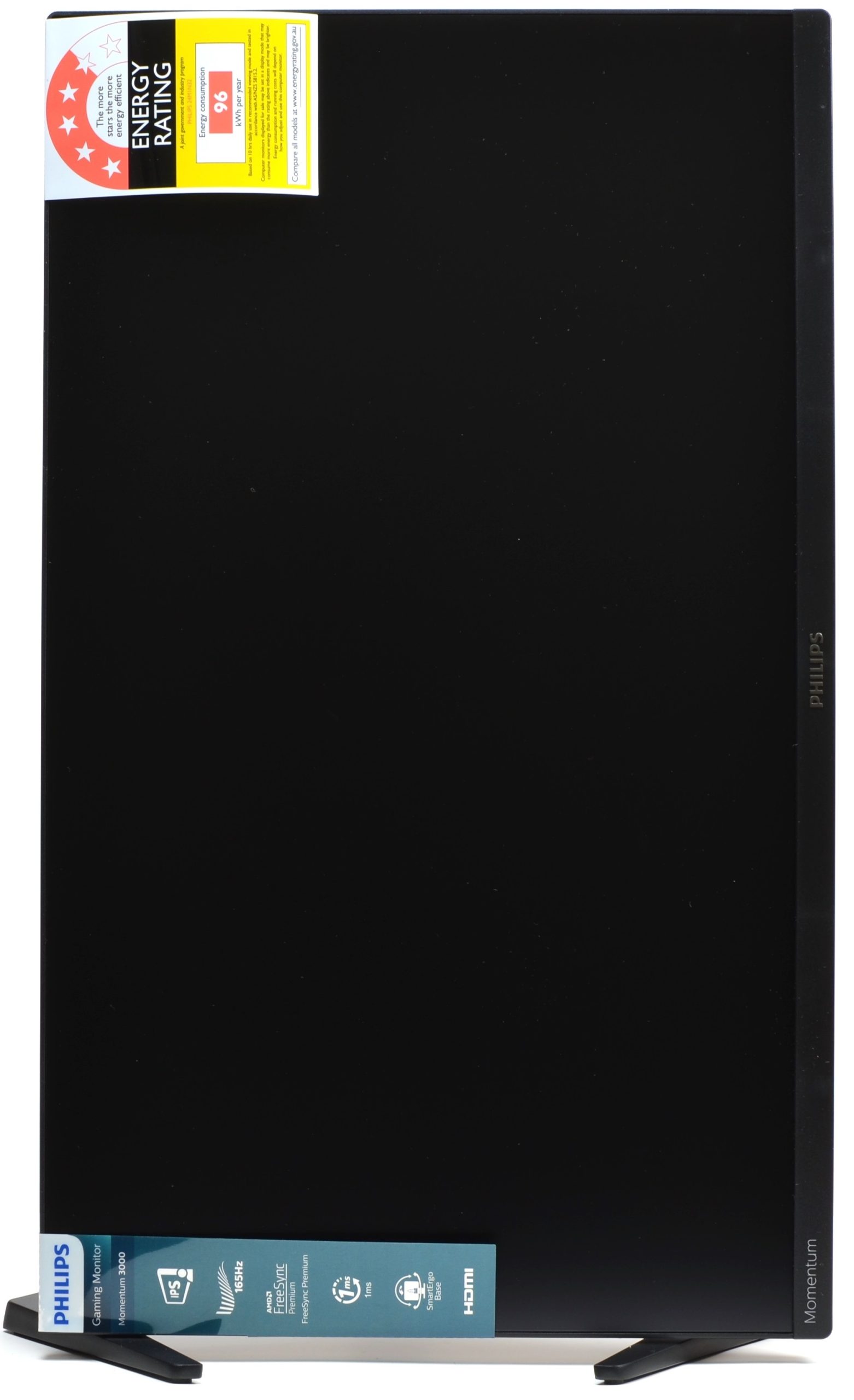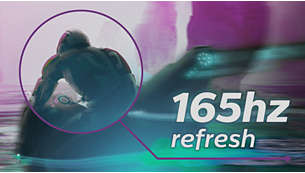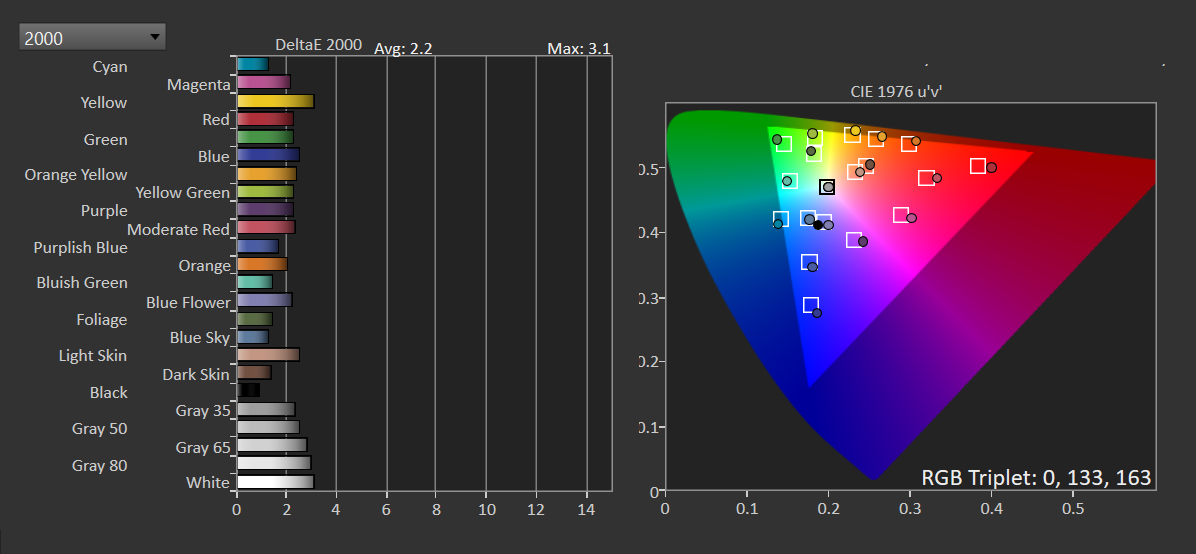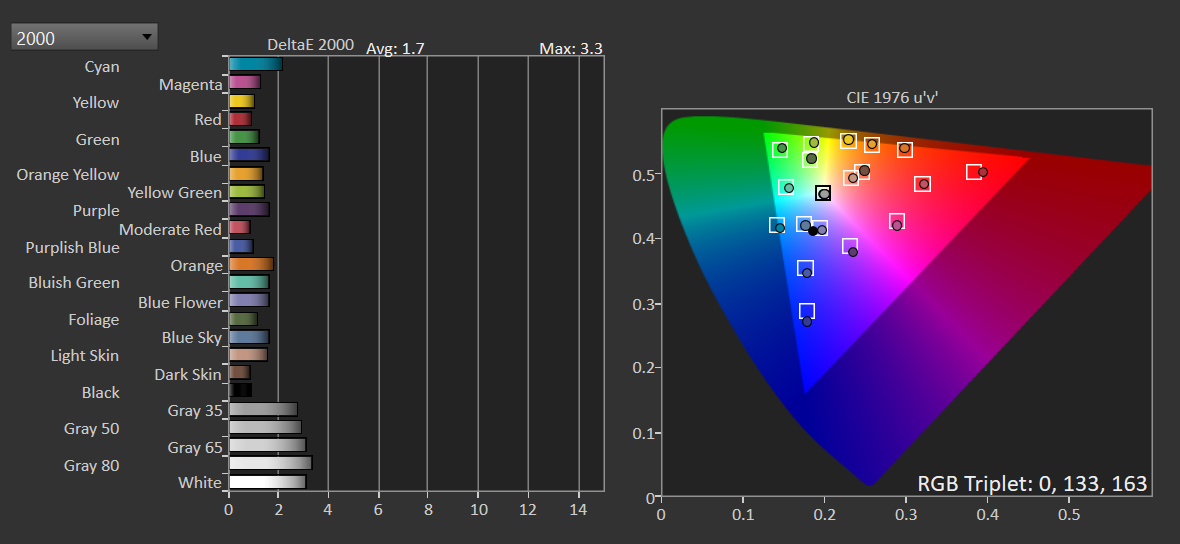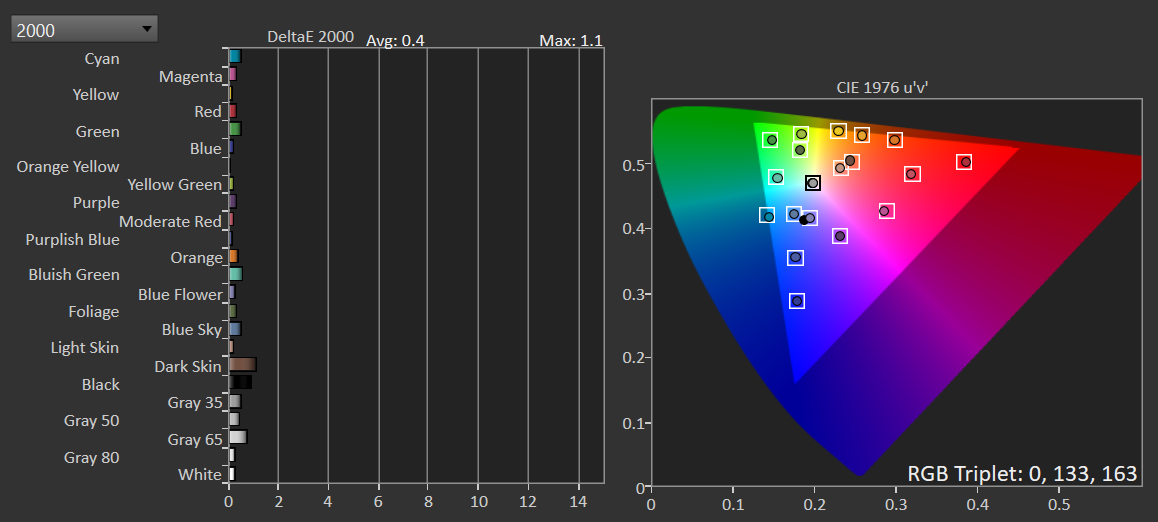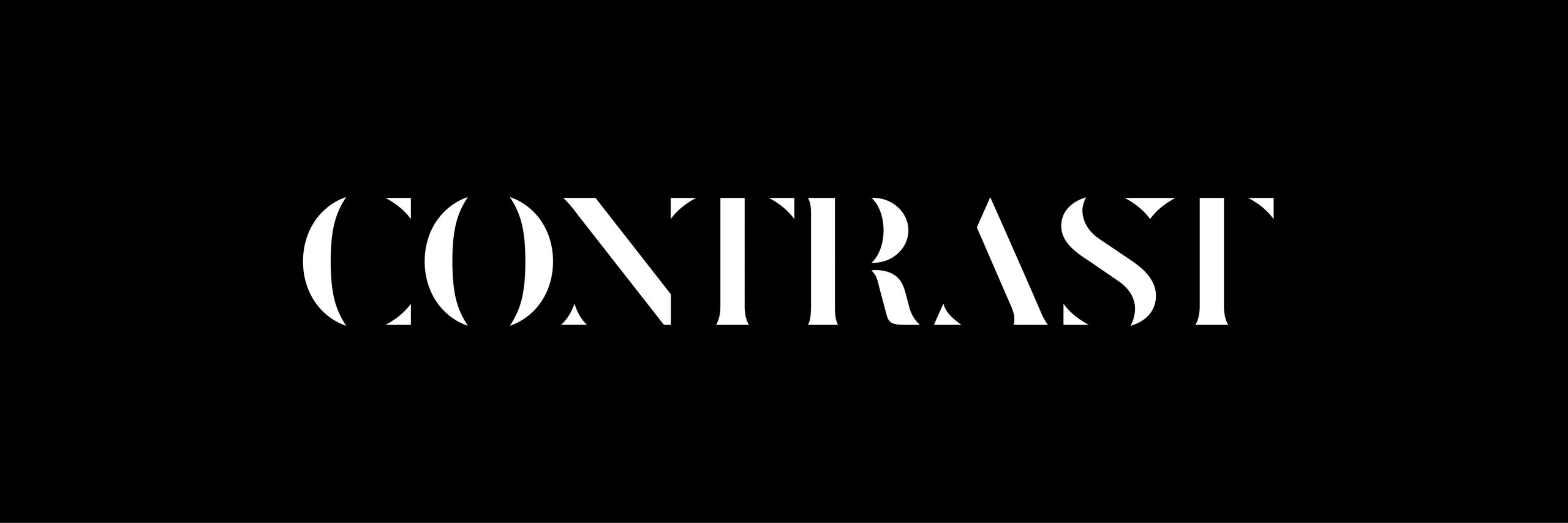يبدو ان شركة Philips تأخذ سوق الألعاب بجدية فبعد ان كانت الشركة تطلق منتج كل فترة كبيرة لم تنتظر الشركة كثيرا بعد شاشة Phlips M24M8 التى أطلقتها سابقا للفئة الأقتصادية للاعبين ، اليوم نرى معا الإصدار الجديد الذي يأتي بتحسينات قوية و موديل جديد هو Philips 24M1N3200Z ولا اعرف لماذا هذا الأسم الطويل الذي يجعله صعب علي المستخدم ، علي كل حال الشاشة تأتى بمواصفات 24 بوصة معتقنيات IPS التى تقدم زمن استجابة منخفض يصل إلى 1ms MPRT و 4ms GTG كمتوسط و اقل قيمة هي 3ms GTG , شاشتنا اليوم تقع في الفئة السعرية 5100 جنيه و التى تملك معدل تحديث 165Hz و دقة عرض 1080P و تقدم تغطية للألوان بمعدل sRGB 99% مع تغطية 94% DCI-P3 و Adobe RGB 90.4% مما يجعلها مميزة في الألوان لشغل التصميمات حسب الموصفات التي امامنا اليوم ولكن سنختبر هذا بكل تأكيد ، الشاشة تدعم تقنية G-Sync بصورة غير رسمية و Free-Sync بصورة رسمية كل هذا يجعلنا امام شاشة مميزة للاعبين لندخل إلى تجربتنا للشاشة .
يبدو ان شركة Philips تأخذ سوق الألعاب بجدية فبعد ان كانت الشركة تطلق منتج كل فترة كبيرة لم تنتظر الشركة كثيرا بعد شاشة Phlips M24M8 التى أطلقتها سابقا للفئة الأقتصادية للاعبين ، اليوم نرى معا الإصدار الجديد الذي يأتي بتحسينات قوية و موديل جديد هو Philips 24M1N3200Z ولا اعرف لماذا هذا الأسم الطويل الذي يجعله صعب علي المستخدم ، علي كل حال الشاشة تأتى بمواصفات 24 بوصة معتقنيات IPS التى تقدم زمن استجابة منخفض يصل إلى 1ms MPRT و 4ms GTG كمتوسط و اقل قيمة هي 3ms GTG , شاشتنا اليوم تقع في الفئة السعرية 5100 جنيه و التى تملك معدل تحديث 165Hz و دقة عرض 1080P و تقدم تغطية للألوان بمعدل sRGB 99% مع تغطية 94% DCI-P3 و Adobe RGB 90.4% مما يجعلها مميزة في الألوان لشغل التصميمات حسب الموصفات التي امامنا اليوم ولكن سنختبر هذا بكل تأكيد ، الشاشة تدعم تقنية G-Sync بصورة غير رسمية و Free-Sync بصورة رسمية كل هذا يجعلنا امام شاشة مميزة للاعبين لندخل إلى تجربتنا للشاشة .
| Screen Size | 23.8-inch |
| Resolution | 1920 x1080 (1080P) |
| Panel Type | iPS |
| Viewing Angle | 178° |
| Aspect Ratio | 16:9 (Widescreen) |
| Refresh Rate | 48 to to 165Hz Via DP/HDMI2.0 |
| Response Time | 3ms minimum – 4ms (GTG) avg / 1ms MPRT |
| Adaptive Sync | AMD FreeSync 48-165 / G-Sync COMPATIBLE 48-165 |
| Ports | 1xDisplayPort 1.4 – 1x HDMI 2.0 (Up to 165Hz) – |
| Other Ports | 1x Audio jack |
| Brightness | 250 cd/m2 (Typical) – HDR 400 Certified |
| Contrast Ratio | 1100 :1 (Typical) |
| SRGB/DCI-P3 /Adobe RGB |
DCI-P3 94.1% (CIE1976) – sRGB 99% – Adobe RGB 90.4% |
| Colors | 8bits |
| LED | E-LED |
| Surface Treatment | Non glare |
| Power Type | External |
| Power consumption | 24W Max |
| Adjustment | -5° ~ 20° (Tilt) – 130mm (Hight) – Pivot Mode 90 |
| Dimension (W x H x D) |
540 x 513 x 213 mm
|
| Weight (NW / GW) | 3.7kg / 5.7kg |
| VESA | Yes (100 mm x 100 mm) |
عملية فتح الصندوق Unboxing
 حجم صندوق التغليف الخاص بالشاشة صغير رغم ان زراع الشاشة و قاعدة الأرتكاز تأتى بشكل منفصل ، وزن الصندوق قرابة ال5.7 كيلو جرام تقريبا ، الصندوق يوجد عليه المميزات في الوجهين و الجوانب و النسخة الموجودة في مصر هي نسخة كانت موجهة لأستراليا نظرا لوجود كتيب تعليمات الضمان لهذه البلد
حجم صندوق التغليف الخاص بالشاشة صغير رغم ان زراع الشاشة و قاعدة الأرتكاز تأتى بشكل منفصل ، وزن الصندوق قرابة ال5.7 كيلو جرام تقريبا ، الصندوق يوجد عليه المميزات في الوجهين و الجوانب و النسخة الموجودة في مصر هي نسخة كانت موجهة لأستراليا نظرا لوجود كتيب تعليمات الضمان لهذه البلد
الملحقات الخاصة بالشاشة
عند فتح الصندوق ستجد ملحقات الشاشة ثم تجد قاعدة الأرتكاز منفردة و زراع الحركة الخاصة بالشاشة ، الأطراف الخاصة بقاعدة التثبيت بها قطع من المطاط لتثبيت الشاشة دون حركة من الأسفل مما يعطي سهولة اكبر لحركة الشاشة وهو جزء مميز لان حجمة صغير ويجعل الشاشة مناسبة لكافة المكاتب دون مشكلة

 اما عن زراع الحركة فهو بسيط ومن المعدن و البلاستيك من الخارج و يوجد به جزء لتنظيم الأسلاك فى الأسفل و يتم ربطة عن طريق مسمار من المعدن لتثبيت قاعدة الشاشة من اسفل و يتميز الزراع بكونة يتحرك في كل الأتجاهات كما سنري وهو ما لم يكن متاح في الإصدار السابق 24M8
اما عن زراع الحركة فهو بسيط ومن المعدن و البلاستيك من الخارج و يوجد به جزء لتنظيم الأسلاك فى الأسفل و يتم ربطة عن طريق مسمار من المعدن لتثبيت قاعدة الشاشة من اسفل و يتميز الزراع بكونة يتحرك في كل الأتجاهات كما سنري وهو ما لم يكن متاح في الإصدار السابق 24M8
تاتى الشاشة مع الملحقات الأساسية وتتكون من الأتي :
– كابل HDMI 2.0 فقط لتوصيل الشاشة
– كابلات الطاقة لتشغيل الشاشة
– كتيب التعليمات و الضمان
 الشاشة عند إخراجها من الصندوق و الفتحات في الأسفل مخصصة للتمرير الهواء داخل الشاشة ولا يوجد في شاشتنا اليوم سماعات مدمجة ، في اليسار تجد زر التحكم في الشاشة وهو زر يتحرك في كل الأتجاهات و يعمل علي تشغيل الشاشة و غلقها ، كل ما عليك الأن هو تركيب قاعدة الإرتكاز مع زراع الشاشة و من ثم تشغيل الشاشة
الشاشة عند إخراجها من الصندوق و الفتحات في الأسفل مخصصة للتمرير الهواء داخل الشاشة ولا يوجد في شاشتنا اليوم سماعات مدمجة ، في اليسار تجد زر التحكم في الشاشة وهو زر يتحرك في كل الأتجاهات و يعمل علي تشغيل الشاشة و غلقها ، كل ما عليك الأن هو تركيب قاعدة الإرتكاز مع زراع الشاشة و من ثم تشغيل الشاشة


الشاشة بعد التركيب من الأمام و الخلف و ستجد في الخلف المكان المخصص لتوصيل الأسلاك الخاصة بالشاشة و منافذ التشغيل ، الشاشة تملك إطار نحيف للغاية من البلاستيك لا يتعدي سمكة الـ2مم وحتى هذه المرة المنطقة السوداء داخل الشاشة اقل من الشاشات الأخرى كما سنري في الأجزاء القادمة من المراجعة
 الإضافة الصغيرة في الملحقات تعطي المستخدم القدرة علي تعليق سماعات الرأس في خلف الشاشة مع وجود جزء صغير في الأسفل لتنظيم الأسلاك و لأول مرة نري هذه التفاصيل الصغيرة في شاشات Philips مما يعكس تغيير في تصميمات الشركة بصورة واضحة للاعبين
الإضافة الصغيرة في الملحقات تعطي المستخدم القدرة علي تعليق سماعات الرأس في خلف الشاشة مع وجود جزء صغير في الأسفل لتنظيم الأسلاك و لأول مرة نري هذه التفاصيل الصغيرة في شاشات Philips مما يعكس تغيير في تصميمات الشركة بصورة واضحة للاعبين
إمكانية الحركة للشاشة
تستطيع الشاشة الإمالة للأمام والخلف بمقدار -5° ~20° درجة لتناسب مستوى الرؤية الذي يريدة المستخدم ، علي اليمين الشاشة مرفوعة لأعلى و علي اليسار اقل إمالة عكسية للشاشة لأسفل
الحركة لأعلى ولأسفل تستطيع الشاشة تغير ارتفاعها بمقدار 13 سم لأعلى واسفل كما تري اقل ارتفاع واكبر ارتفاع
الحركة لليمين واليسار بمقدار 45 درجة كاملة مما يعني حرية الحركة في زوايا الرؤية وهو امر مميز في حالة مشاهدة المحتوى من مكان مختلف او مع شخص اخر وتريد ان يري الصورة بشكل مباشر و واضح .
و كذلك بالطبع الحركة فى وضعية Pivot او الأمالة الرأسية متوفرة فى شاشتنا اليوم وهذه النقاط هى أحد اهم التغيرات التى تقدمها شاشتنا عن شاشة 242M8 التى قمنا بمراجعتها سابقا !
المنافذ الخاصة بالشاشة و أزرار التحكم والمميزات الأخرى !
 منافذ الشاشة تبدأ مع منفذ لسماعات الرأس ثم منافذ الصوره وهم DP1.2 و 2.0 HDMI ، ، وبالطبع اقصى معدل تحديث 165Hz هو من خلال منفذ DP ، ايضاً يمكن تعليق الشاشة على الحائط والشاشة تدعم ذلك عبر معيار VESA بحجم 100 100xمم
منافذ الشاشة تبدأ مع منفذ لسماعات الرأس ثم منافذ الصوره وهم DP1.2 و 2.0 HDMI ، ، وبالطبع اقصى معدل تحديث 165Hz هو من خلال منفذ DP ، ايضاً يمكن تعليق الشاشة على الحائط والشاشة تدعم ذلك عبر معيار VESA بحجم 100 100xمم
 صورة توضح الإطار المحيط بالشاشة وحجمة اثناء التشغيل حيث الأطار الخارجي صغير للغاية ويصل إلى قرابة الـ0.1 – 0.2 سم تقريبا و يوجد إطار داخلى أسود في كل الشاشات امر طبيعي ، ايضاً هذه الصورة لا تعبر عن الألوان الخاصة بالشاشة نظرا لتصوير الكاميرا وعمل بعض التعديلات عليها
صورة توضح الإطار المحيط بالشاشة وحجمة اثناء التشغيل حيث الأطار الخارجي صغير للغاية ويصل إلى قرابة الـ0.1 – 0.2 سم تقريبا و يوجد إطار داخلى أسود في كل الشاشات امر طبيعي ، ايضاً هذه الصورة لا تعبر عن الألوان الخاصة بالشاشة نظرا لتصوير الكاميرا وعمل بعض التعديلات عليها
ما هى المميزات الخاصة بالشاشة لتجعلها مصممة للألعاب ؟
لنشرح المميزات بصورة واضحة لك وهناك بعض النقاط الهامة التى لا يمكنك إهمالها فى الشرح و نهاية المراجعة وتعليقنا على الشاشة
تقنيات IPS مع معدل تحديث 165Hz و اهميتها للاعبين
تتميز تقنيات IPS بزوايا الرؤية الأفضل مع الحفاظ علي الألوان من كافة الزوايا بنفس الدقة ، شاشتنا اليوم تقدم معدل 4ms GTG كمتوسط استجابة بمعني انها ستقدم اقل من هذا و اعلي من هذا بنسبة بسيطة لتقدم للمستخدم تجربة جيدة جدا بدون مشاكل في الجوستنج او خلافة من امور ، مدعم بتقنيات ELMB او MPRT لتقديم زمن استجابة 1ms MPRT ، لتقدم شاشتنا اليوم تجربة مميزة للاعبين مع معدل اللوان جيد جدا و زواية رؤية مميزة
تقنية ELMB )MPRT ) !
 هنا تستخدم الشركة مصطلح MPRT فى الشاشة لتفعيل تقنيات ELMB بدلاً من استخدام المصطلحات الأخرى وهو في الشاشة علي هيئة تدريج رقمي من 1: 20 لتأثير التقنية علي الصورة
هنا تستخدم الشركة مصطلح MPRT فى الشاشة لتفعيل تقنيات ELMB بدلاً من استخدام المصطلحات الأخرى وهو في الشاشة علي هيئة تدريج رقمي من 1: 20 لتأثير التقنية علي الصورة
لشرح التقنية بصورة بسيطة ساستخدم مصطلحات بسيطة و غير دقيقة لتفهم التقنية بصورة اسهل وافضل اولاً يجب ان تعرف ان هناك زمنين استجابة احدها يسمي GTG وهو زمن الأنتقال من اللون الرصاصي إلى اللون الرصاصي للبكسل الواحدة و الأخر هو MPRT وهو زمن ظهور البكسل امامك وكلاهما وظيفتة مختلفة والأكثر ملاحظة للعين هو زمن MPRT وهو ما تلاحظة عين الأنسان البشرية ولكن كلا الزمنين لا يمكن اهمالهم اذا ما المشكلة ؟
المشكلة تكمن عندما تقوم بأستخدام تقنيات ELMB مع تفعيل تقنيات G-SYNC COMBATIBLE او FREE SYNC فان تلك التقنيات ELMB وهى المسؤلة عن تحسين زمن MPRT ، تتوقف وهنا كانت المشكلة ليحصل المستخدم علي زمن استجابة MPRT منخفض فانة يضحي باستخدام تقنيات المزامنة المختلفة بنوعيها لنعد الأن تعريف زمن MPRT بشكل افضل .
لـ MPRT : وهو اختصار لـ Moving Picture Response Time و هذا هو المقياس الذي يمكن للعين البشرية ان تلاحظة و نتيجة الحركة السريعة علي الشاشة يحدث الضبابية او ما يسمي الموشن بلور وهو نتيجة عرض البكسل لفترة اطول من المفترض ان يظهر عليها ولكى تحصل علي شاشة بزمن 1ms MPRT يحب ان يكون معدل تحديث الشاشة 1000HZ و البطاقة الرسومية يجب ان تعطي للشاشة 1000Fps و معدل استجابة للبكسل ممتاز بواحد ملي ثانية وبالطبع هذا غير متوفر حتي وقتنا هذا ولكى نحل هذه المشكلة كيف يمكن للشاشة ان تعرض 1000Hz كمعدل تحديث في وقت اقل ؟ يجب ان يتم استخدام تقنيات الإضاءة المتغيرة والتي تجعل زمن ظهور البكسل اقل فيقلل الموشن بلور وتسمي هذه التقنيات بأسم ULMB او LMB او باسم Motion blur reduction التي تقوم علي غلق البكسل بصورة اسرع لتحاكى ان الشاشة تم تحديثها بمعدل ال1000Hz وتعطي الشاشة الشعور بانها تملك معدل استجابة 1000Hz مجازيا وهو ما يظهر في الصورة في الأعلى كمثال توضيحي فقط من ولذلك ستجد بالمقارنة الأفقية ان مع عدم استخدام التقنية ، بالطبع الصورة هذه هي في الأصل صورة متحركة بسرعات مرتفعة وتم تصويرها بالتصوير البطيء لتوضح الفرق بصورة مجهرية اكثر ولكن بالطبع العين البشرية لا تلاحظ هذا الفرق بنفس التفاصيل ولذلك اقول ان هذا مجرد صورة توضيحية للفرق .
بالمختصر : تقوم الشاشة بتحسين زمن الأستجابة تقوم على وضع صورة سوداء كل فترة لتغلق الإضاءة ليظهر البكسل الواحد لفترات أقل و كأن الشاشة معدل تحديثها يصل إلى 1000Hz دون ان تتمكن عين الأنسان من ملاحظة هذا ولذلك نعتمد على كلا المفهومين لازمنة الأستجابة MPRT و GTG و ليس أحدهما لما لكل منهما من عيوب و مميزات
الشاشة الخاصة بنا تقوم على تقديم تقنيات ELMB تحت اسم MPRT ولا يمكن تفعيلها مع استخدام تقنيات المزامنة المختلفة
العيوب : نتيجة استخدام تلك التقنيات هو انخفاض سطوع الشاشة بدرجة كبيرة وهو ما لا يناسب بعض الألعاب مثل اللعاب الرعب التي بها إضاءة ضعيفة جدا ستجعل تجربتك للعب بهذه التقنية ليست الأفضل وهذا حال كل الشاشات ليس شاشتنا اليوم فقط
المميزات : منع الضبابية او الموشن بلور ولكن لا يمكن تفعيلها في شاشتنا مع تقنيات FreeSync او G-sync
هل تدعم الشاشة تقنيات (G-SYNC Compatible/FREE SYNC ) ؟
تقنية FreeSync هي المسؤلة عن مزامنة عدد الإطارات مع معدل التحديث للشاشة لتتلاشي مشاكل الصورة التي تحدث من تقطيع وهي التقنية البديلة لتقنية G-Sync و مع دعم شركة Nvidia تقنيات FreeSync تحت اسم G-Sync compatible اصبحت شاشات FreeSync محط انظار اللاعبين بشكل اكبر الأن لإنخفاض تكلفتها عن شاشات G-SYNC ، و ايضاً الشاشة تدعم تقنية LFC لتعالج مشاكل الصورة في حالة انخفاض عدد الإطارات عند حدود الدنيا للشاشة و معدل التحديث الأقل من 48 هرتز
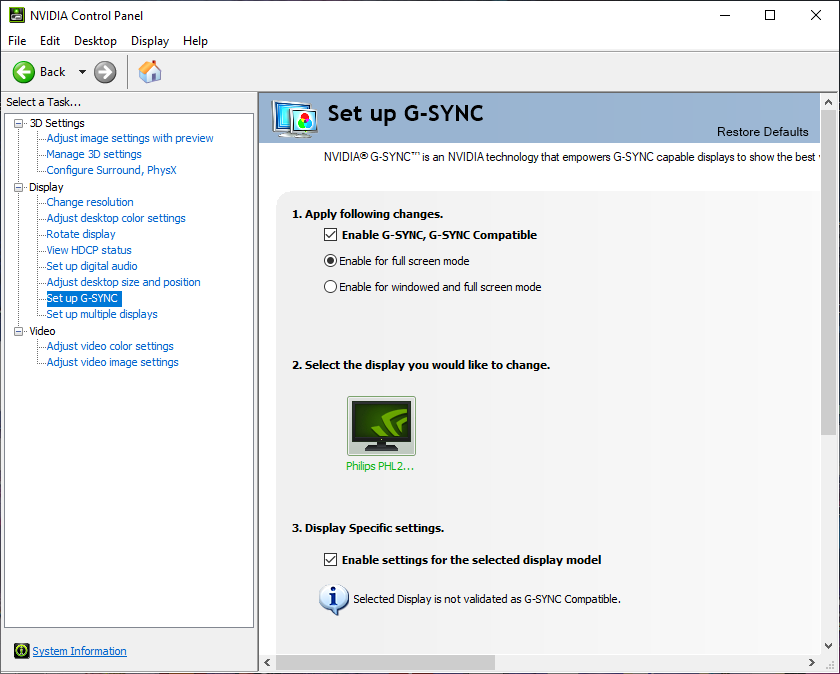 هل تعمل شاشتنا مع تقنية G-Sync Combatible نعم الشاشة تعمل دون مشكلة تذكر وتم تجربتها ولكنها غير معتمدة علي موقع شركة NVIDIA اي انها تدعمها بصورة غير رسمية ولكنها تعمل في الألعاب دون مشكلة كبيرة اما عن شركة AMD الشاشة موجودة عليها و تعمل بدون مشاكل على الأطلاق لانها مدعومة رسمياً
هل تعمل شاشتنا مع تقنية G-Sync Combatible نعم الشاشة تعمل دون مشكلة تذكر وتم تجربتها ولكنها غير معتمدة علي موقع شركة NVIDIA اي انها تدعمها بصورة غير رسمية ولكنها تعمل في الألعاب دون مشكلة كبيرة اما عن شركة AMD الشاشة موجودة عليها و تعمل بدون مشاكل على الأطلاق لانها مدعومة رسمياً
Smart Contrast
يقوم علي ضبط إضاءة الشاشة حسب ما يتم عرضة لتقديم تباين أفضل في الألوان و خاصة اللون الأسود ليقدم صورة أفضل للاعبين و مشاهدة المحتوى للأفلام و الصور وغيرها من استخدامات
مؤشر تصويب
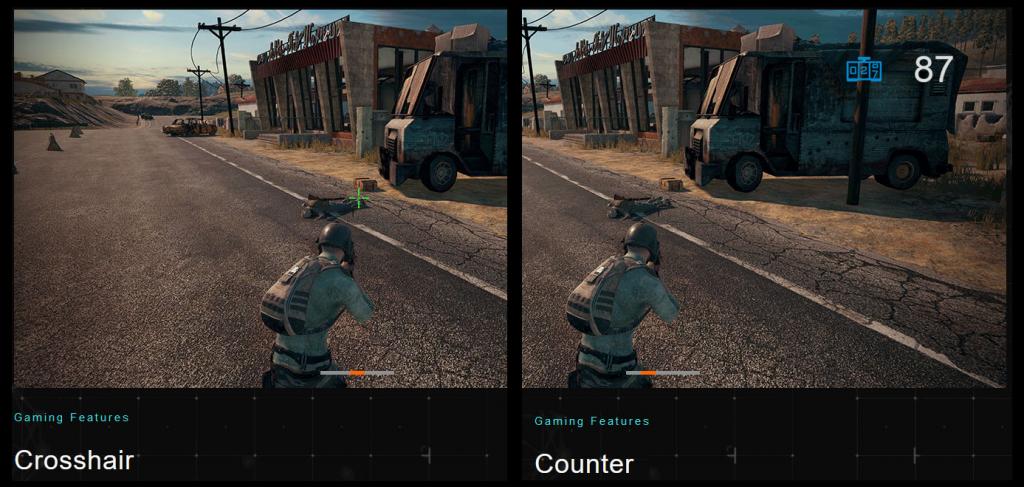 الشاشة تمكن المستخدم من إظهار مؤشر تصويب واحد فقط باللون الأبيض كما تمنيت ان اري وجود مؤشر أخر
الشاشة تمكن المستخدم من إظهار مؤشر تصويب واحد فقط باللون الأبيض كما تمنيت ان اري وجود مؤشر أخر
تقنيات SmartImage وأوضاع احترافية للألعاب (FPS-GAMER-RTS-RACING-Low Blue Mode)
 الشاشة توفر بعض الأوضاع المخصصة للاعبين و وجود اكثر من وضع للألعاب المختلفة مثل FPS و Racing و RTS ويمكن تخصيصهم بالكامل وتغير زمن الاستجابة الخاص بالشاشة ولكن في رايي هذه الأوضاع بعضها جيد جدا و بعضها ضعيف
الشاشة توفر بعض الأوضاع المخصصة للاعبين و وجود اكثر من وضع للألعاب المختلفة مثل FPS و Racing و RTS ويمكن تخصيصهم بالكامل وتغير زمن الاستجابة الخاص بالشاشة ولكن في رايي هذه الأوضاع بعضها جيد جدا و بعضها ضعيف
تقنيات للحفاظ على العين من الأجهاد لفترات طويلة
تقدم الشاشة وضع جديد لمنع اللون الأزرق من الصورة لتعطي للمستخدم افضل راحة للعين في عمليات القراءة من خلال مستويات مختلفة لتقليل اللون الأزرق لتناسب كافة المستخدمين
Anti Flicker
 تعمل تقنية Anti Flicker على منع التذبذب الذي يحدث من الشاشة رغم ان هذا التذبذب لا يلاحظة المُستخدمون إلا انة يؤثر علي العين ويجعلها مجهدة مع فترات الأستخدام الطويلة للشاشة لذلك تظهر هنا فوائد تقنية Anti Flicker لمنع هذا التأثير الضار علي العين وعدم اجهاد العين لفترات طويلة
تعمل تقنية Anti Flicker على منع التذبذب الذي يحدث من الشاشة رغم ان هذا التذبذب لا يلاحظة المُستخدمون إلا انة يؤثر علي العين ويجعلها مجهدة مع فترات الأستخدام الطويلة للشاشة لذلك تظهر هنا فوائد تقنية Anti Flicker لمنع هذا التأثير الضار علي العين وعدم اجهاد العين لفترات طويلة
قوائم التحكم فى الشاشة و إعدادت بلا حدود !
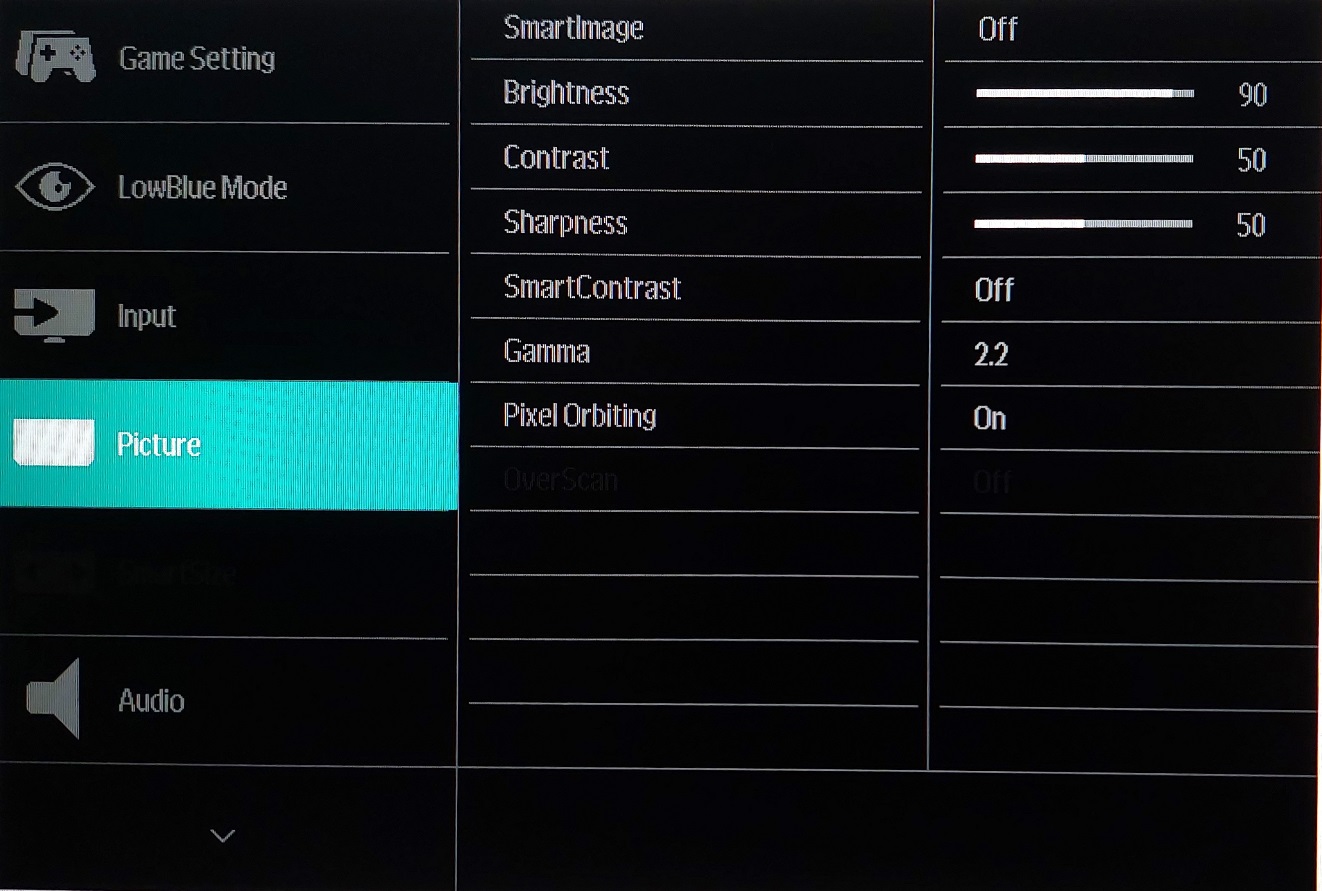 قوائم التحكم فى الشاشة الخاصة بنا اليوم تقدم كل شيء كل ما تريدة للتحكم في الشاشة ستجدة هنا بل يوجد بعض الأشياء التى لن تراها في شاشات اخرى لنتعرف عليها
قوائم التحكم فى الشاشة الخاصة بنا اليوم تقدم كل شيء كل ما تريدة للتحكم في الشاشة ستجدة هنا بل يوجد بعض الأشياء التى لن تراها في شاشات اخرى لنتعرف عليها
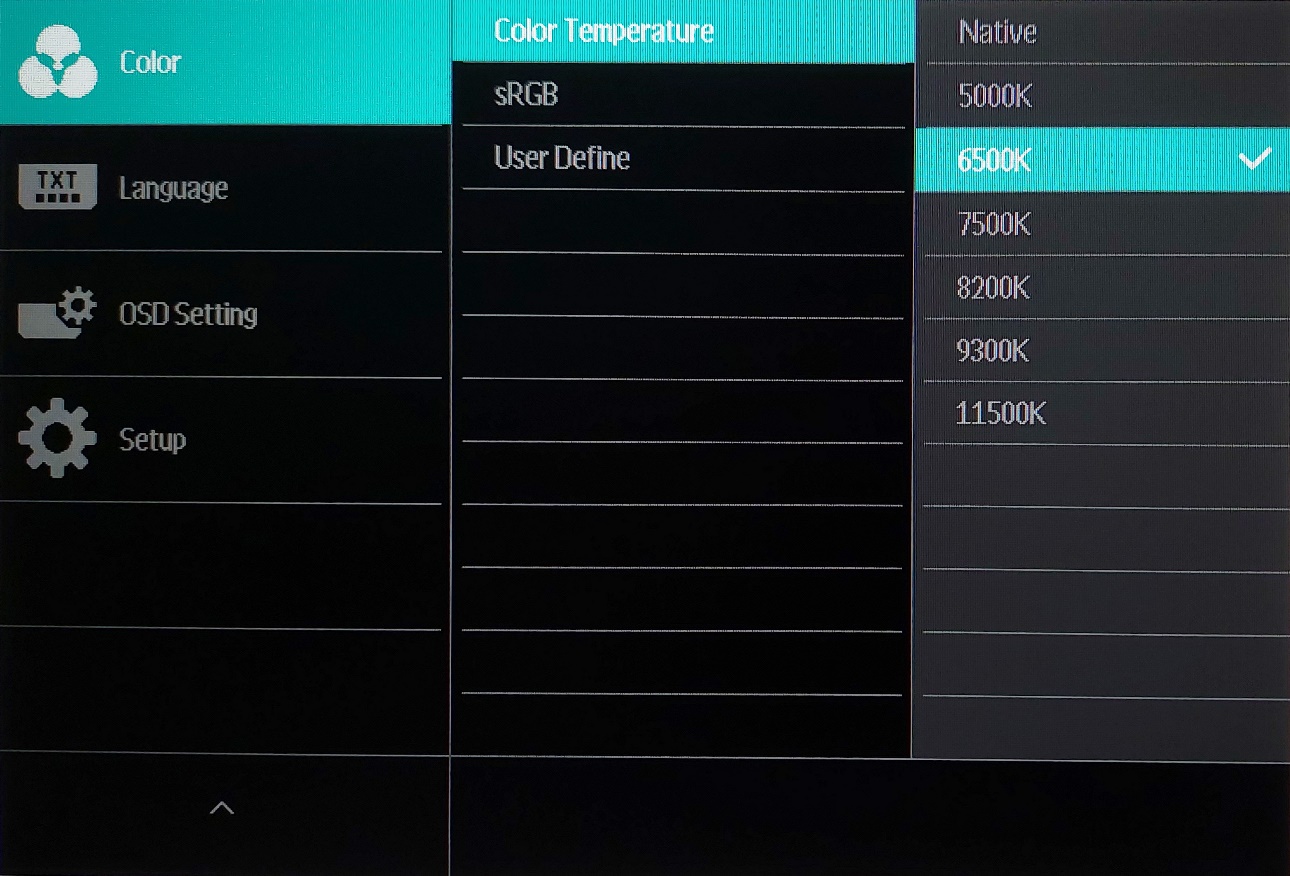 على عكس معظم الشاشات المخصصة للألعاب لا تجد مستويات اللون مقدمة او يمكن التحكم فيها اما في شاشتنا اليوم يوجد وضع sRGB و معدلات درجات الألوان المختلفة يمكن للمستخدم ان يقوم بضبطها او التعديل علي الألوان بشكل منفصل للألوان الرأيسية RGB وهو امر مميز للمصممين و صانعى المحتوى .
على عكس معظم الشاشات المخصصة للألعاب لا تجد مستويات اللون مقدمة او يمكن التحكم فيها اما في شاشتنا اليوم يوجد وضع sRGB و معدلات درجات الألوان المختلفة يمكن للمستخدم ان يقوم بضبطها او التعديل علي الألوان بشكل منفصل للألوان الرأيسية RGB وهو امر مميز للمصممين و صانعى المحتوى .
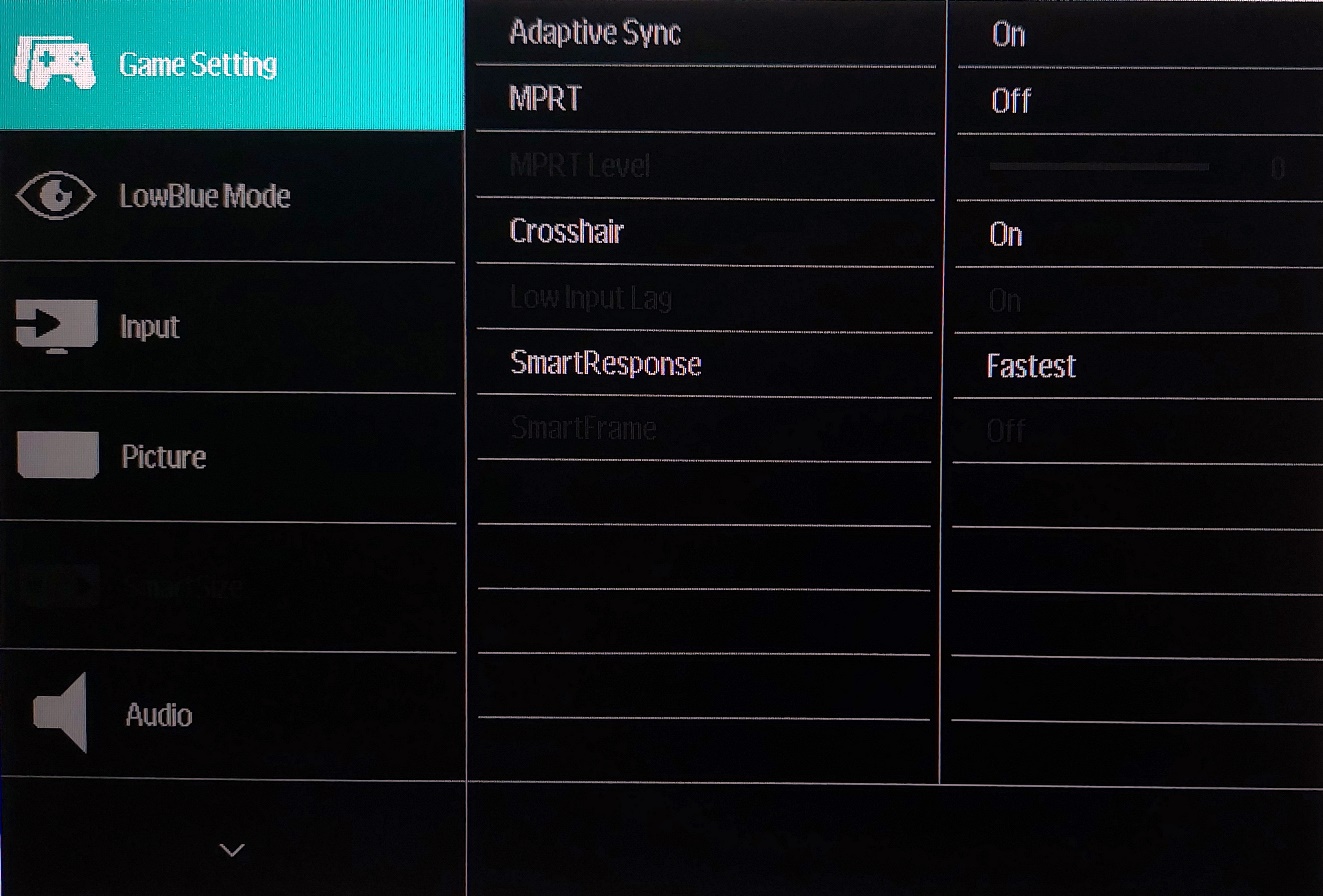 هنا يمكنك التحكم في الشاشة لتغيير معدل الأستجابة ! من قائمة Picture حيث يمكنك هذا من تقليل معدل الإستجابة عبر ثلاثة اوضاع هم Fast و Faster و Fastest و قبل هذا تقنية Motion Blur Reduction وهى مسمى اخر لتقنيات ELMB و الشركة تستخدمها باسم MPRT ،
هنا يمكنك التحكم في الشاشة لتغيير معدل الأستجابة ! من قائمة Picture حيث يمكنك هذا من تقليل معدل الإستجابة عبر ثلاثة اوضاع هم Fast و Faster و Fastest و قبل هذا تقنية Motion Blur Reduction وهى مسمى اخر لتقنيات ELMB و الشركة تستخدمها باسم MPRT ،
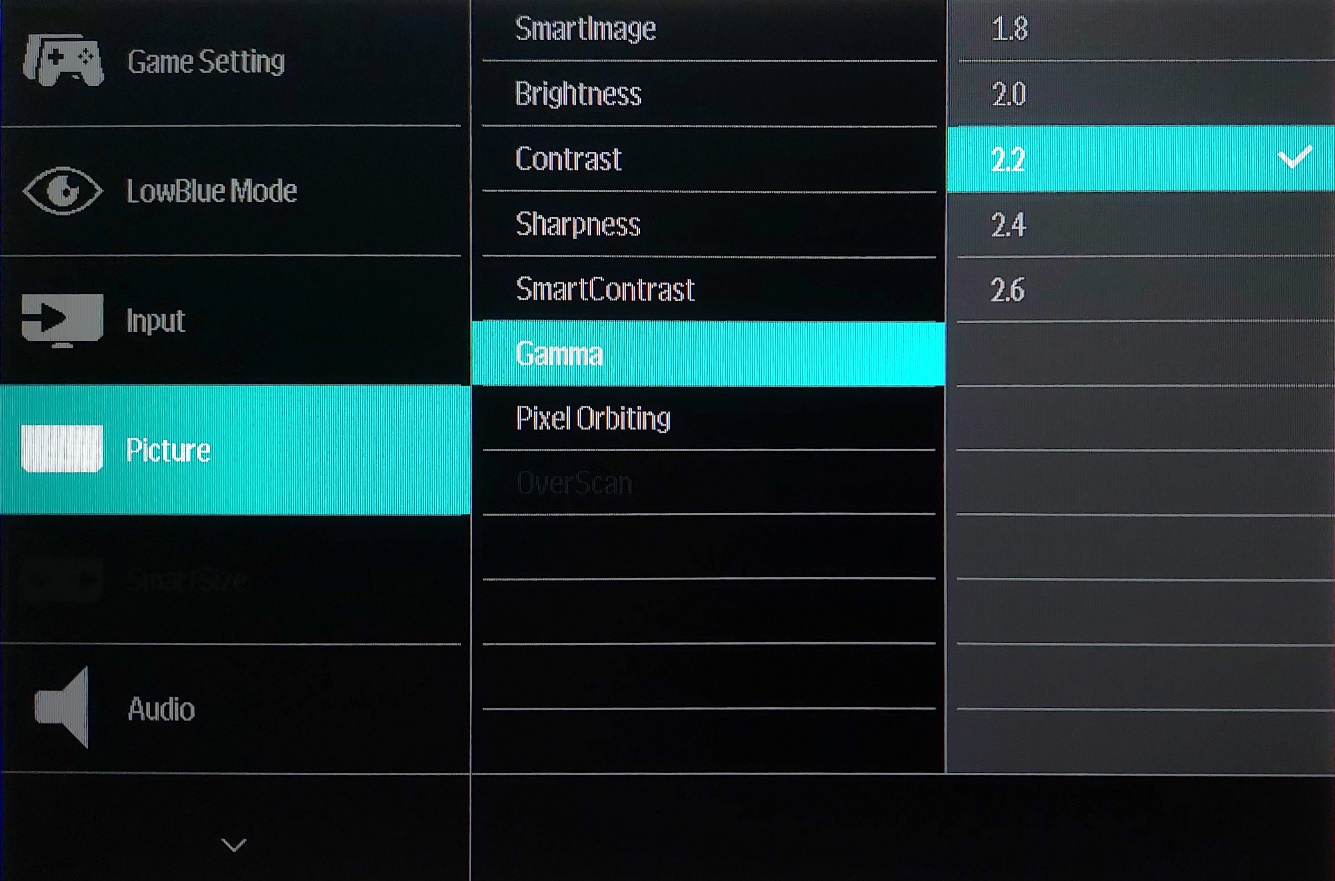 معدلات GAMMA هنا يمكن التحكم بها مثل الشاشات الأحترافية المخصصة للمصممين
معدلات GAMMA هنا يمكن التحكم بها مثل الشاشات الأحترافية المخصصة للمصممين
Pixel Orbiting : وهى تقنية تقوم علي ازاحة البكسلات الخاصة بالشاشة من وقت لأخر لتمنع تأثير burn in للصورة او ان يظل اثر الصورة في الشاشة عند تركها لفترات طويلة .  هنا ستجد معدل التحديث و لماذا وضعت هذا لان القائمة لا تحتوي على خيار محدد لتفعيل تقنيات المزامنة مثل freeSync كيف سيعرف المستخدم ان الشاشة تعمل في هذا الوضع ؟ من هنا على اليمين ستجد ان معدل 165Hz يتغير حسب عدد الإطارات في اللعبة
هنا ستجد معدل التحديث و لماذا وضعت هذا لان القائمة لا تحتوي على خيار محدد لتفعيل تقنيات المزامنة مثل freeSync كيف سيعرف المستخدم ان الشاشة تعمل في هذا الوضع ؟ من هنا على اليمين ستجد ان معدل 165Hz يتغير حسب عدد الإطارات في اللعبة
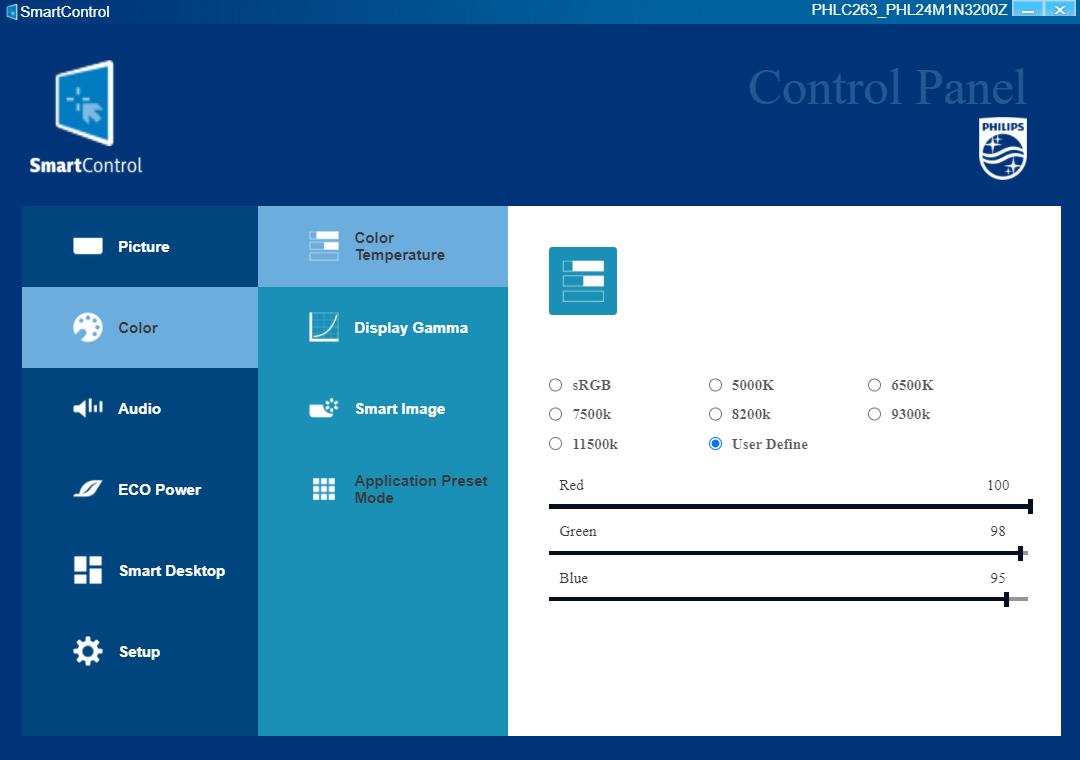 البرنامج الخاص بالتحكم في الشاشة به كافة الأختيارات التى يريدها المستخدم حتي تفعيل اوضاع معينة مع بعض البرامج والألعاب ممكن من خلالة
البرنامج الخاص بالتحكم في الشاشة به كافة الأختيارات التى يريدها المستخدم حتي تفعيل اوضاع معينة مع بعض البرامج والألعاب ممكن من خلالة
اختبارات الشاشة للألوان و التباين
قبل البدأ في الأختبارات يجب ان تعرف بعض المعلومات الكثيرة لتفهم ما القيم التى ستراها 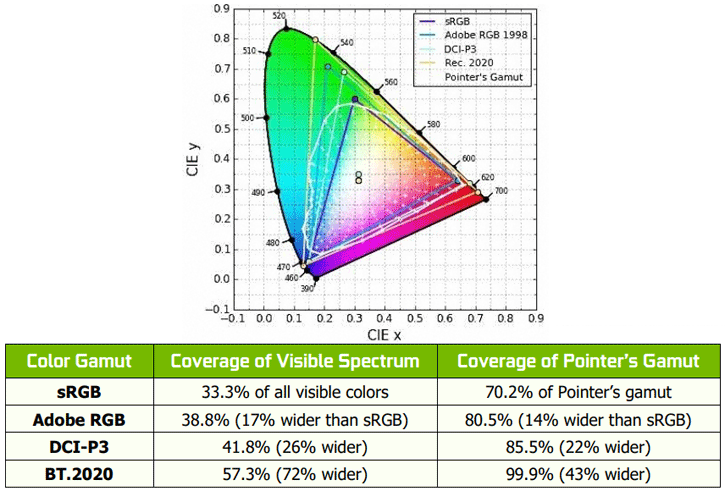 هناك فرق بين دقة الألوان وتغطية المدي اللوني المناسب ولشرح هذا سنتعرف علي ما المقصود بدقة الألوان وهو ان درجة من درجات اللون الأحمر يمكن ان تظهرة الشاشة بصورة حقيقية و سليمة اما تغطية المدي اللوني فهي تختلف فتعني ان الشاشة يمكنها تقديم كافة درجات اللون الواحد وهو ما يختلف من شاشة لأخري و للشرح بصورة اكبر عن هذا الأمر فهناك اكثر من مدي لوني او طيفي يمكن تغطيتهم ولذلك هناك معايير تحدد هذا وهم يمكن ترتيبهم من الأصغر إلى الأكبر علي الترتيب التالى sRGB يلية المدي الأكبر Adobe RGB ثم المعيار الأكبر DCI-P3 و المعيار الكارثي BT.2020 الذي يحتاج إلى شاشات بأثمان تتعدي العشرة الاف دولار لتغطيته نظرا لمدي اتساعه
هناك فرق بين دقة الألوان وتغطية المدي اللوني المناسب ولشرح هذا سنتعرف علي ما المقصود بدقة الألوان وهو ان درجة من درجات اللون الأحمر يمكن ان تظهرة الشاشة بصورة حقيقية و سليمة اما تغطية المدي اللوني فهي تختلف فتعني ان الشاشة يمكنها تقديم كافة درجات اللون الواحد وهو ما يختلف من شاشة لأخري و للشرح بصورة اكبر عن هذا الأمر فهناك اكثر من مدي لوني او طيفي يمكن تغطيتهم ولذلك هناك معايير تحدد هذا وهم يمكن ترتيبهم من الأصغر إلى الأكبر علي الترتيب التالى sRGB يلية المدي الأكبر Adobe RGB ثم المعيار الأكبر DCI-P3 و المعيار الكارثي BT.2020 الذي يحتاج إلى شاشات بأثمان تتعدي العشرة الاف دولار لتغطيته نظرا لمدي اتساعه
sRGB : وهو المدي اللوني الذي يظهر الألوان الخاصة بالحاسب الشخص مثل المتصفحات والبرامج و الألعاب كل هذا يتم عرضة عن طريق هذا المدي اللوني
Adobe RGB : وهو المدي اللون الأكبر حجمًا من الـ sRGB و مميز ان إذا كانت الشاشة تدعمة فيمكن للمصممين المحترفين ان يظهرو كافة الألوان داخل برامج ادوبى بشكل صحيح لأستخدامها في الدعايا والأعلان او طبيعة الأستخدامات التي تحتاج إلى هذا الأمر فلا يعني ان شاشة تدعم مدي 126%sRGB انها تصلح للتصميمات فهناك بعض الأشخاص يريدون كافة درجات الألوان المتاحة ولذلك معيار sRGB لن يكون كافى رغم انه يكون كافي لبعض المصممين الأخرين اما بعض المحترفين مثل صناع السينما ستجد ان كاميرات السينما تلتقط اللوان مقاربة لهذا المدي وهناك موديلات من الكاميرات تلتقط مدي اكبر وبالتالي لن تظهر لك الألوان الخاصة بالعمل بنفس الصورة كاملة ولذلك يحتاجون إلى شاشات تغطي معيار Adobe بصورة كبيرة
معيار DCI-P3 : وهو المعيار الكبير الأخر و المناسب لصانعى الأفلام و تقنيات HDR كثير و بعض انواع الكاميرات و بعض انواع الأعمال الأخرى ولذلك كل نوع له اهمية واستخدام اما معيار Rec 2020 فليس لنا داعي الحديث عنه لانة هو اكبر معيار يمكن ان تحصل علية
دقة الألوان و دقة اللون الأبيض و معدل جاما
قيمة DE تعني مقدار التغير من اللون المطلوب بمعني اخر إذا كانت الشاشة يجب ان تعرض اللون الأحمر فالجهاز الخاص بنا يقيس اللون بعض إظهارة علي الشاشة فإذا كان مطابق لما يجب ان تعرض الشاشة فهو صحيح و إذا كان افتح بنسبة او داكن اكثر فانه يعطي معيار التغير في اللون المطلوب والأنحراف عنه وهو يقاس بمقياس dE و سأستخدم معيار المدى اللونى 1976 و معادلة Delta 2000 للأنحراف ، ايضاً يتم قياس التباين و اقصي سطوع للشاشة
| لايمكن ملاحظته | يمكن ملاحظتة من المحترفين | يمكن ملاحظتة من المستخدمين المخضرمين | يمكن ملاحظتة من الجميع | |
| Color dE | <1 | 1-3 | 3-5 | 5+ |
| White balance dE | <1 | 1-3 | 3-5 | 5+ |
| Gamma difference | 0.05 | 0.1 | 0.2 | 0.2+ |
إذا كنت لاعب فالقيم التى تهمك لا يجب ان تزيد عن 4.5 من وجهة نظرى المتواضعة لأختبار الدقة الألوان و النقطة البيضاء و منحنى جاما
كيف يتم اختبار الشاشات
يتم ترك الشاشة لتعمل لمدة ساعة و يتم بعد ذلك القيام بعملية الأختبارات بأستخدام جهاز iDisplay pro plus مع استخدام برنامج Calman الأحترافى من شركة Portrait Displays لتقييم الشاشات
دقة الألوان عند اخراج الشاشة من العلبة
هنا نوضح لك ما ستحصل عليه كمستخدم دون ان تلمس الشاشة فقط تقوم باخراج الشاشة و تشغيلها دون تغيير الكثير وفي شاشتنا اليوم سنستخدم الوضع Standard الذي تأتي بيه الشاشة لنرى النتائج معا
النتائج خارج العلبة جيدة جدا حيث تقدم الشاشة اللوان متوازنة للغاية كانها تم معايرتها بأجهزة احترافية ولا تحتاج إلى تعديل يذكر من المستخدم ، بداية من درجة اللون الأبيض لأنحرافات الألوان التى لم تتخطي Delta 2.2 بمعني اخر انها تصلحح للمصممين وليس للاعبين فقط دون ان يقومو بأي تعديل عليها ، أيضا أعلى تباين تم الحصول عليه في اي مراجعة لشاشات IPS هو الخاص بشاشتنا اليوم 1429:1 وهو معدل فوق الممتاز فلم اري شاشة IPS تقدم هذا المعدل حتى في شاشات أغلى من شاشتنا اليوم ، معدلات التغطية أيضاً ممتازة فالشاشة تقدم 99.7%sRGB و 89% DCI-P3 ، الشاشة تصلح للاعبين و المصممين و صانعي المحتوي من الدرجة الأولى دون الحاجة لشاشة أغلى .
دقة الألوان بأستخدام وضع sRGB إن وجد لانشاء المحتوى
إذا كانت تحتوى شاشتنا علي وضع sRGB فسأقوم بتجربتة لانه يقدم للمستخدم الذي يريد انشاء المحتوى الأداء المطلوب دون شك وهو هدفنا فهل توفر الشاشة وضع sRGB ملائم ؟
عند تفعيل وضع sRGB الخاص بالمصممين تقدم الشاشة اللوان أدق و تنخفض نسبة الخطأ في دقة الألوان ل 1.7 و تزيد نسبة الخطأ بنسبة بسيطة للون الأبيض إلى 2.3 مقارنة ب 1.8 في الأعلى و رغم ذلك تظل النتيجة ممتاز مع معدل سطوع 333cd/m2 حيث لا يمكن للمستخدم تقليل السطوع للشاشة الخاصة بنا اليوم ، الجزء الوحيد في هذه النتائج هو نتائج درجة الألوان فهى 6600K وهى نتيجة ممتازة إلا انك ستلاحظ ان حرار الألوان اصبحت باردة بنسبة بسيطة جدا مقارنة بوضع الشاشة الأفتراضي ، ايضاً كوضع كلي sRGB ممتاز ولا يوجد عليه تعقيب يذكر اكثر من هذا و يصلح للمصممين دون مشكلة ، تغطية sRGB في هذا الوضع هى 97.2% . بالطبع المعايرة الأحترافية للشاشة ستنتج أداء أفضل للمصممين المحترفين كما سنرى معا في الأجزاء القادمة
دقة الألوان و محاولة تقديم أفضل إعدادت يدوياً
هذه المراجعة لن يتم تقديم إعدادت يدوية لتحسين أداء الشاشة اللونى حيث ان الشاشة الخاصة بنا تخرج بأداء ممتاز دون ان يقوم المستخدم بتغيير اي شيء بها ! ولذلك سننتقل إلى الوضع الأحترافي لنري ما يمكن اعتصارة من هذه الشاشة !
دقة الألوان بعد المعايرة الأحترافية
هنا نوضح لك ما ستحصل عليه كمستخدم عند معايرة شاشتك باستخدام الأجهزة المخصصة لذلك و استخدام ملفات ICC الخاصة بنظام ويندوز لنري معاً النتائج
هنا كل شيء ممتاز سواء دقة الألوان او منحنى جاما او درجة اللون كل شيء ممتاز و تصلح الشاشة لكافة الأغراض ومنها التصميم الأحترافى لمدى sRGB بكل صورة المختلفة .
تغطية معدلات الألوان بعد المعايرة
يتم قياس مدى تغطية الشاشة لمعاير الألوان المختلفة وهو ما سنراه في الجدول في الأسفل
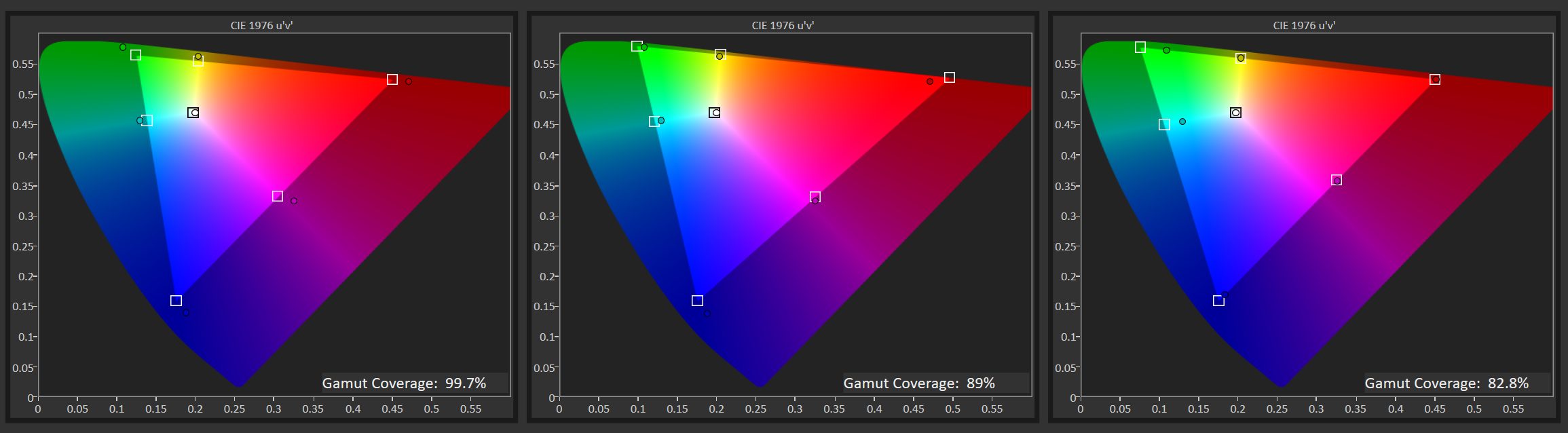 |
|||
| Mode | User Mode / RGB : 100R-98G-95B /Brightness 65%/ Contrast 50% / GAMMA 2.2 | ||
|---|---|---|---|
| Items | sRGB | Adobe RGB | DCI-P3 |
| ِAfter cal Test Result | 99.7% | 82.8% | 89% |
| Before Cal Test Result | 99.7% | 82.7% | 89% |
تغطية معيار sRGB بنسبة 99.7% و معيار Adobe RGB بنسبة 82.8% و معيار DCI-p3 بنسبة 89 % وهى نتائج جيدة إلى ممتازة حسب كل معيار و سنلاحظ ان شاشتنا تملك تغطية لمعدل Dci-P3 بشكل افضل من Adobe و ب كل تأكيد النتائج ممتازة جدا لشاشة في هذه الفئة السعرية بداية من دقة الألوان خارج العلبة و تغطية المعدلات بهذه الصورة المرتفعه و التباين الممتاز
التباين و السطوع
يتم قياس مدى تباين الشاشة و اقصي سطوع لها و يتم قياس التباين هنا عند معدلات مختلفة لسطوع الشاشة و الحصول علي المتوسط و يمكن تمثيلة بالجدول التالى
شاشات Ips يكون المعيار الخاص بها هو 1200:1 فى التباين و شاشتنا اليوم من نوع IPS و تقدم تباين بمقدار 1400 تقريباً في المتوسط وهو معدل ممتاز بكل تأكيد و يتفوق علي معظم الشاشات التى قمت بمراجعتها في عام 2022 مقارنة بشاشات IPS الأخرى ، اما عن السطوع الكلى فهو 333 شمعة وهو معدل ممتاز مع وجود إضاءة قوية داخل غرفتك
التوزيع اللوني للون الأسود
 ان التوزيع اللوني للون الأسود يمكن ان نقول عنه انه جيد جدا إلى ممتاز على افصي تقدير للعينة الخاصة بنا اليوم ، يوجد بالطبع تأثير الـ Ips Glow الموجود في كل شاشات IPS ولا يوجد اي تأثريبات تذكر للإضاءة فهي بمثابة شبه منعدمة وهم امر مميز ويعني جودة مرتفعة في التصنيع للعينة الخاصة بنا اليوم
ان التوزيع اللوني للون الأسود يمكن ان نقول عنه انه جيد جدا إلى ممتاز على افصي تقدير للعينة الخاصة بنا اليوم ، يوجد بالطبع تأثير الـ Ips Glow الموجود في كل شاشات IPS ولا يوجد اي تأثريبات تذكر للإضاءة فهي بمثابة شبه منعدمة وهم امر مميز ويعني جودة مرتفعة في التصنيع للعينة الخاصة بنا اليوم
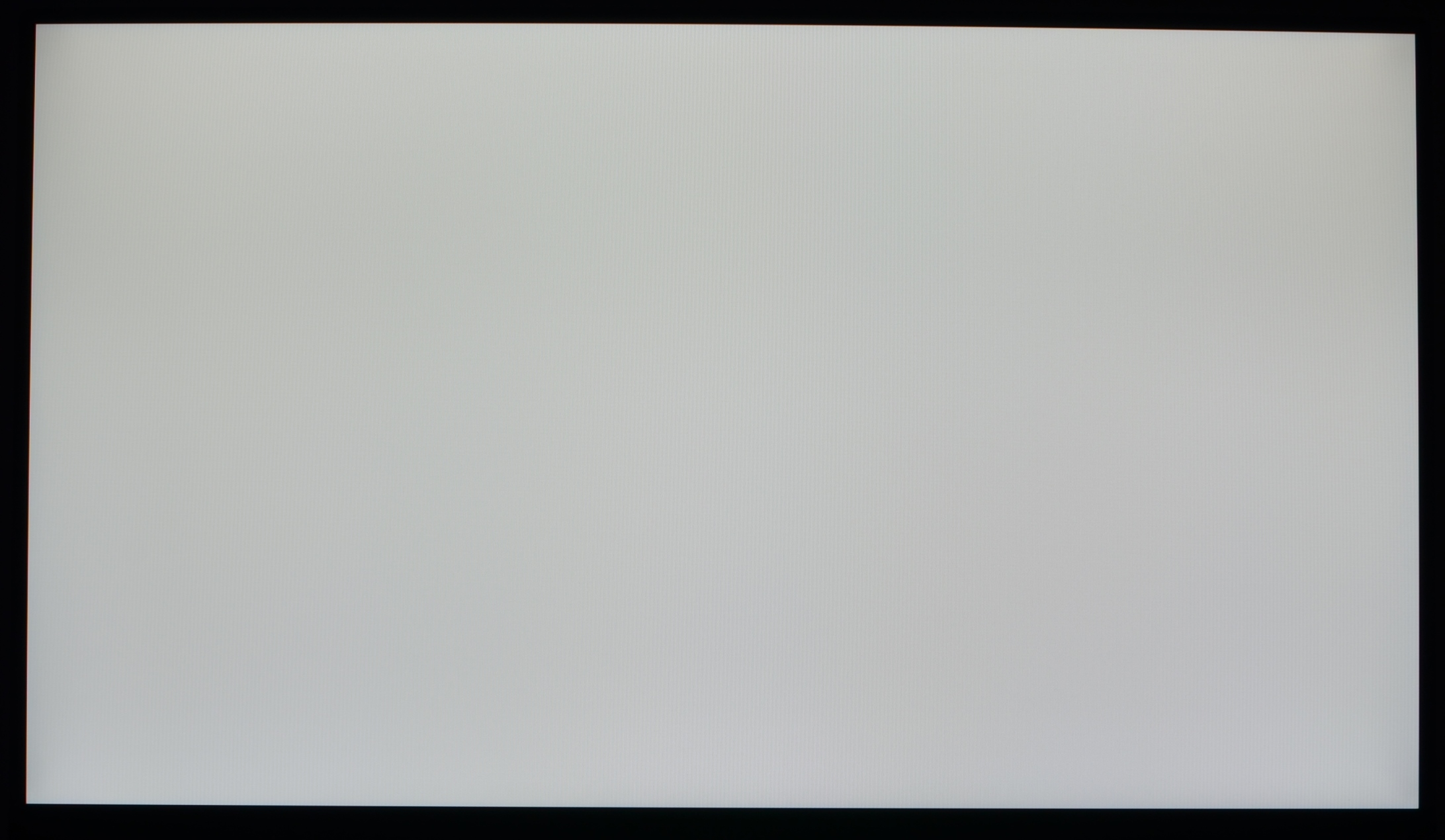 شبه لا يوجد اي تغير في اللون الرمادى في اطراف شاشتنا اليوم لاحظ ان هذه التأثيرات السابقة تختلف من شاشة لأخرى حتي ان كانت من نفس الموديل و تقييم جيد جداً
شبه لا يوجد اي تغير في اللون الرمادى في اطراف شاشتنا اليوم لاحظ ان هذه التأثيرات السابقة تختلف من شاشة لأخرى حتي ان كانت من نفس الموديل و تقييم جيد جداً
تجربتنا للشاشة والتعليق على الأداء
تم استخدام الشاشة في جميع الاستخدامات سواء للالعاب والأفلام او التصميمات البسيطة لذلك سنقوم بتقسيم التجربة الخاصة بنا لأكثر من قسم والبداية ستكون فى الألعاب
التجربة داخل الألعاب :
كعادة تجاربنا مع شاشات IPS من الإصدارات الأحدث و الأسرع للألعاب حيث تعالج الشاشة الحركة بصورة ممتازة حيث لا يوجد أثر لتأثير Ghosting يمكن ان يلاحظة المستخدم في الألعاب وهو ما يعني ان الشاشة تقدم تجربة مميزة للغاية خالية بنسبة 99.5% من هذا التأثير اما تأثير الـ Inverse Ghosting او Corona Effect فهو متوفر بنسبة ضعيفة جدا تكاد تكون غير موجودة ولا تؤثر علي تجربة اللعب تماما ، شاشتنا اليوم تقدم تجربة لعب جيدة جدا كشاشة IPS للمستخدمين في هذه الفئة السعرية استخدم وضع Fastest لزمن الأستجابة و الشاشة ممتازة عند استخدام معدل إطارات 90 إطار فأكثر ، إستخدام الشاشة مع معدل إطارات 60FPS حتى 80FPS بأستخدام معدل تحديث 60Hz جيد ولا يوجد شيء اخر يستحق كتابته هنا ، و يمكنك تفعيل تقنيات G-Sync Compatible او Free Sync لتزامن الشاشة معدل الإطارات مع معدل التحديث وتحصل علي تجربة جيدة جدا
انا استخدم لعبة تنافسية وهى R6s لأختبار الشاشات و معدل الأستجابة وغيرهم من بعض الألعاب الأخرى لإظهار بعض التأثيرات في الشاشة شخصيا سأنصحك بوضع Fastest كمعدل عام يصلح لكل شيء . يمكن تقييم تجربة اللعب هنا ب 8.5/10 .
تجربة ELMB فى الألعاب :
كما قلت في الجزء السابق بشرح تقنية ELMB وفائدتها القوية في تقليل معدل الضبابية او الـ Blur من اجل الحصول علي صورة أكثر حدة واكثر وضوحا في الحركة السريعة وهو ما يجعل الشاشة تملك زمن استجابة قدرة 1ms MPRT في كل الأحوال لتعمل التقنية فإن معدل السطوع ينخفض بصورة ملحوظة في الشاشة عادة للنصف تقريبا اما شاشتنا اليوم الوضع ممتاز بعد الخفض و الشركة هنا قدمت اختيارات on و off ، تأثير التقنية هنا ليس له تأثير يذكر ولا انصح بتفعيله فكل ما ستحصل عليه هو تأثير Inverse Gosting بصورة اكثر وضوحا (تفعيل التقنية وانخفاض السطوع هذا امر يوجد في كافة الشاشات سواء كانت منخفضة الثمن او مرتفعة الثمن ولكن معدل السطوع سيختلف من شاشة لأخرى وكذلك تجربة اللعب )
تجربة G-SYNC Compatible/FREESYNC 2 فى الألعاب :
الشاشة غير موجودة علي موقع NVIDIA بكل تأكيد ولكنها تعمل بدون مشاكل تذكر مثلها مثل تقنية FreeSync على الشاشة ولكن لا يوجد مشاكل في عمل التقنيتين ، الشاشة تعمل مع تقنية G-SYNC Compatible دون مشكلة بداية من 58Hz
تقنية HDR للألعاب و سطح المكتب و الكتابة :
الشاشة لا تدعم تقنيات HDR .
التجربة لمشاهدة الأفلام :
مشاهدة الأفلام والمسلسلات كانت جيدة ، و معدل التباين جيد جدا لمشاهدة الأفلام ، ستلاحظ انها يوجد اهتزاز بسيط في الصورة فى حالة الحركة البطيئة للكادر من الجهة اعلى لأسفل او العكس مع الوقت ستتلاشي تلك المشكلة او سيهملها عقلك اثناء تلك المشاهد استخدم وضع Fastest ايضاً لتقليل تلك المشكلة قدر المستطاع وهذا التاثير يتواجد في الشاشات بصورة نسبية بالتأكيد لان الأفلام تكون بمعدل 24 إطار في الثانية و الشاشة تملك 165 هرتز لمعدل التحديث اما في حالة الحركة الطبيعية او السريعة في الأفلام الأمر جيد جدا و تقيمي للتجربة هو 8/10 .
التجربة الخاصة بالمصممين و الألوان :
الشاشة من خارج العلبة لا تحتاج إلى ضبط من المستخدمين و نتائج ممتازة لدقة الألوان سواء كنت مصمم محترف او لاعب و تمتلك وضع sRGB بمعدل انحراف 1.7 للألوان وهو معدل احترافي و كافي لاي مصمم راجع الجزء الخاص بالألوان في الأعلى ، تغطي الشاشة معيار sRGB بنسبة 99.7% و معيارة Adobe بنسبة 83% و DCI-p3 بنسبة 89% ، علي كل حال اعطي تقييم 9.2/10 للألوان بدون اي ضبط إضافي و 9.7/10 فى حالة انك استخدمت المعايرة بجهاز احترافى مع ضبط الألوان داخلياً ، تأكد من معايرة الشاشة معايرة احترافية عن طريق الأجهزة المخصصة لذلك إذا كنت تريد أفضل اداء من شاشتك في التصميمات .
الشاشة توفر وضع sRGB للمصممين وهو وضع جيد جدا .
زوايا الرؤية :
زوايا الرؤية الجانبية جيدة جدا و الرأسية جيدة حيث لا تتغير الصورة بسهولة ويمكن أعطاء تقييم 8.5/10 بشكل كلى
التصميم و تقييم الجودة لخامات الشاشة :
التصميم الخاص بالشاشة مميز جدا هذه المرة فالشاشة تقدم طفرة مقارنة بالإصدار السابق الذي قمنا بمرجعتة لموديل 242m8 ، حيث قاعدة الأرتكاز تناسب سطح المكتب الخاص بك إذا كان حتى من النوع صغير الحجم مع امكانية الحركة لأسفل ولأعلى و بميل للأمام و الخلف مع الحركة ييليمين و اليسار وحتى وضع القراءة الرأسى موجود في الشاشة كل هذا مع حامل لسماعات الرأس كميزة إضافية ، اما من حيث جودة المكونات المصنعة منها الشاشة خارجيا فهي جيدة جدا ، ويمكن تقييم تصميم الشاشة ب 8.5/10 اما تقييم جودة الخامات الخاصة بالشاشة هو 8.7/10
القراءة و الأستخدام التقليدى للتصفح :
لا يوجد مشكلة مع شاشتنا اليوم في عمليات القراءة حيث ان القراءة علي الشاشة خاصة مع استخدام وضع Pivot يمكن تقييم الكتابة بشكل كلى 8.7/10
مميزات أخرى :
وجود برنامج إضافى للتحكم في الشاشة بكل سهولة من خلال نظام التشغيل ، مسند لتعليق سماعات الرأس علي الشاشة
السماعات الملحقة :
لا يوجد سماعات في شاشتنا اليوم ولكن يوجد منفذ للصوت في الشاشة يسمح بتركيب سماعات الرأس علي الشاشة مباشرة
التقييم الكلي للشاشة هو 8.6/10
المميزات :
– لوحة Ips تقدم زمن استجابه 4GTG و 1ms MPRT يقدم تجربة جيدة جدا فى الألعاب ولا يوجد مشاكل في الـ GHosting اثناء اللعب
– دقة الألوان ممتازة من خارج العلبة و معدلات ممتازة راجع هذا الجزء لان الشاشة تقدم جودة صورة ممتازة
– معدل تغطية للألوان 99.7% بمعيارsRGB و معدل adobe RGB 82.8% و 89% DCI-P3 تغطية اللوان مبرهة لهذه الفئة السعرية
– الشاشة تصل إلى 330nit في محتوي SDR وهو اعلى من المعلن عنة من الشركة بنسبة كبيرة
– حجم 24 بوصة مع دقة عرض 1080P تقدم صورة ممتازة و لاتحتاج إلى عتاد قوى
– معدل تحديث 165Hz وانسيابية في تجربة اللعب حتي مع استخدام 80-90 إطار التجربة جيدة جدا
– الشاشة تصلح للألعاب و الأفلام و انشاء المحتوى الأحتارافي
– وجود اوضع مخصصة للألعاب و خلافة مدمجة في الشاشة
– الكثير من الإعدادات المخصصه للاعبين مثل Crosshair – Smart Contrast
– زمن استجابة 1ms MPRT بأستخدام تقنيات تقنيات ELMB (MPRT)
– تقنية G-Sync Compatible تعمل علي الشاشة دون مشكلة مع تقنية FreeSync دون مشكلة
– وجود برنامج ملحق لعمل كل شيء من خلال الشاشه
– منافذ Headset
– تقنيات الحفاظ علي العين وعدم الأجهاد لفترات اللعب الطويلة Free-Flicker & EyeSafe
– سطح الشاشة غير لامع لذلك هى مريحة للعين ولا تعكس الإضاءة بصورة قوية
– زوايا الرؤية 178 درجة مما يعطي راحة اكبر للجميع في المشاهدة
– قوائم التحكم بها كل شيء تحتاجة من خلال الشاشة
– تدعم التعليق علي الحائط بأستخدام قطعة داعمة لمعيار VESA بحجم 100×100
– امكانية الحركة للشاشة فى كافة الأتجاهات
– وجود امكانية تنظيم الأسلاك من خلال زراع الشاشه
– بسعر 5200 جنيه هي شاشة تستحق الأقتناء للاعبين و المصممين بدون تردد وقت كتابة هذه المراجعة
العيوب :
– ربط بعض الإعدادت ببعضها البعض مثل لا يمكن تفعيل وضع sRGB إلا مع تفعيل تقنيات Adabtive Sync فكان يجب ان يكون وضع منفرد أيضاً لا يمكن تعديل السطوع في وضع sRGB وتستخدم الشاشة سطوع 100%
– ينبغي علي الشركة تقديم قوائم بتصميم عصري اكثر او مصمم للاعبين بشكل اكبر
– لا تملك الشاشة منافذ USB 3.0 في الشاشه لتشغيل وحدات التخزين و الطرفيات بشكل عام
– عدم وجود امكانية تنظيم الأسلاك من خلال زراع الشاشه
– لا يوجد دعم لتقنية HDR رغم انه من النادر توفر هذه الميزة في الفئة السعرية
– لا يوجد كابل Display port مع الشاشة
ملحوظات :
– لا يمكن تفعيل تقنيات ELMB مع تقنيات معدلات التحديث المتغيرة مثل G- Sync و Free-Sync
التوفر والسعر :
الشاشة متوفرة في مصر بسعر -5500-5200 جنية حسب مكان الشراء وقت كتابة هذه المراجعة و بهذه السعر الشاشة تدخل الشاشة كأختيار مميز للاعبين و المصممين